Trên Windows 10, thumbs.db là các file ẩn được tạo khi dùng Thumbnail Preview (xem trước bằng hình thu nhỏ) cho các thư mục trong File Explorer.
Mặc dù các file này vô hại, nhưng đôi lúc chúng cũng có thể gây nên vấn đề. Ví dụ, nếu bạn đã chuyển nội dung từ thiết bị Windows 10 sang mạng được chia sẻ, sau đó bạn mong muốn xóa thư mục, thì sẽ nhận được thông báo “The action can’t be completed because the file is open in Windows Explorer” , liên quan đến việc file thumbs.db ngăn bạn xóa thư mục.
Trong hướng dẫn này, bạn được hướng dẫn mỗi bước để xóa file thumbs.db và loại bỏ các thư mục mạng trên Windows 10.
Cách xóa file thumbs.db bằng File Explorer
Để xóa file thumbs.db:
1. Mở File Explorer.
2. Điều hướng đến thư mục bạn muốn xóa.
3. Nhấp vào tab View.
4. Chọn tùy chọn Hidden items.
5. Trong phần Layout , chọn tùy chọn chế độ xem Details.
6. Chọn file thumbs.db.
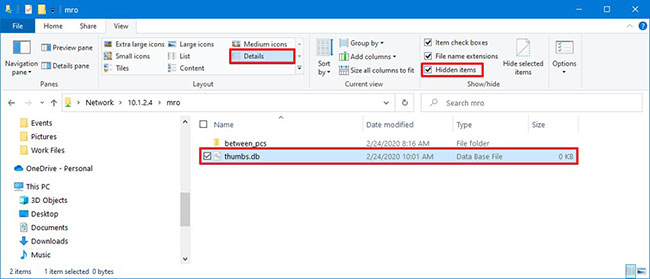
7. Nhấp vào nút Delete từ tab View.
8. Nhấp vào nút Yes.
Khi bạn xong xuôi các bước, file thumbs.db sẽ được xóa mà không gặp vấn đề gì. Tuy nhiên, nếu các bước trên không có tác dụng, thì bạn có thể chuyển sang chế độ xem khác, sau đó chọn lại chế độ xem Details.
Cách xóa file thumbs.db bằng phương pháp tắt Preview Cashing
Trong trường hợp thumbs.db không xóa được, thì bạn cũng có thể có thể thử tắt tính năng Thumbnail Previews trên Windows 10.
Vô hiệu hóa thumbs.db với Group Policy
Để vô hiệu hóa tính năng ghi bộ nhớ cache thumbs.db cho các thư mục mạng, hãy làm theo một số bước sau:
1. Mở Start.
2. Tìm kiếm gpedit và nhấp vào kết quả đầu tiên, mở Group Policy Editor .
3. Nhấp vào User Configuration từ bảng điều khiển bên trái.
4. Duyệt theo đường dẫn sau:
Administrative Templates > Windows Components > File Explorer
5. Bấm đúp vào policy Turn off the caching of thumbnails in hidden thumbs.db files .
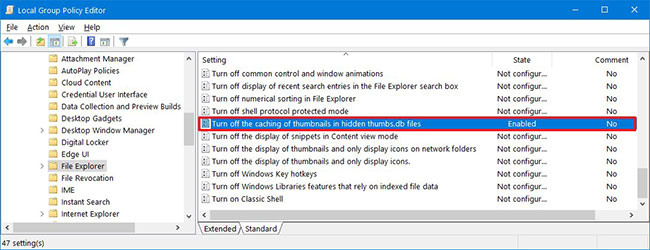
6. Chọn tùy chọn Enabled để tắt tính năng.
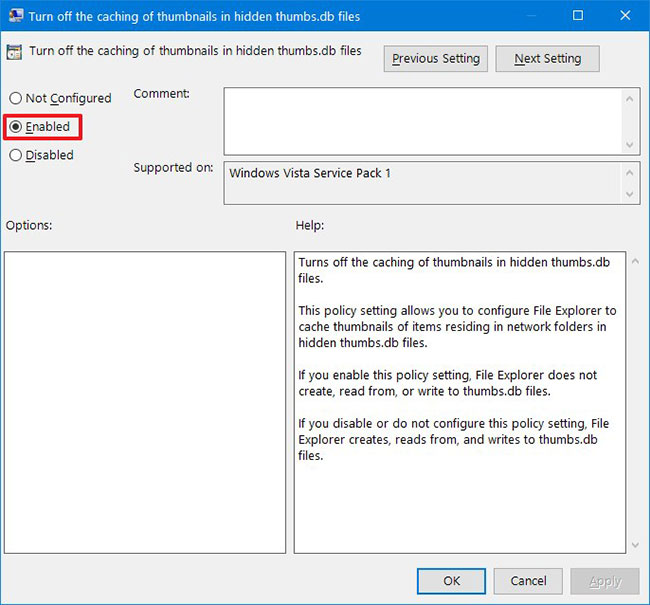
7. Nhấp vào nút Apply.
8. Nhấp vào nút OK.
9. Khởi động lại máy tính.
Sau khi bạn hoàn thành các bước, lúc này bạn sẽ được thể xóa các file thumbs.db.
Vô hiệu hóa thumbs.db với Registry
1. Mở Start.
2. Tìm kiếm regedit , nhấp chuột phải vào kết quả trên cùng và chọn tùy chọn Run as administrator .
3. Duyệt đường dẫn sau:
HKEY_CURRENT_USERSoftwarePoliciesMicrosoftWindows
4. Bấm chuột phải vào thư mục Windows, chọn New và nhấp vào Key.
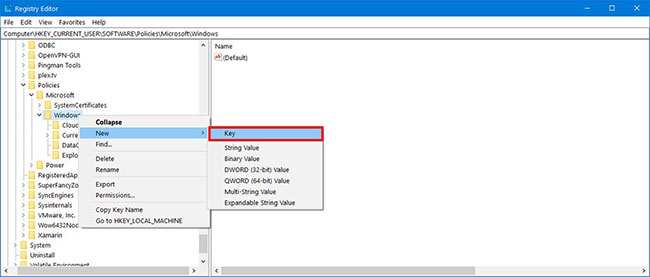
5. Đặt tên cho key Explorer và nhấn Enter .
6. Bấm chuột phải vào key vừa tạo và chọn New , rồi nhấp vào tùy chọn DWORD (32-bit) Value .
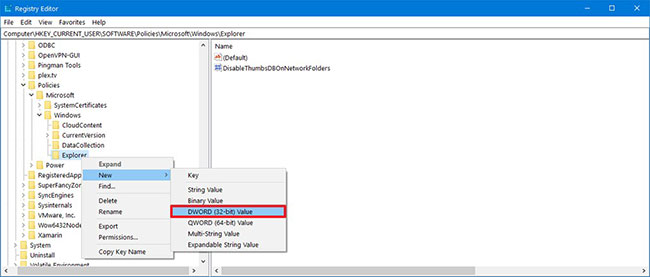
7. Nhấp đúp vào DWORD mới được tạo và thay đổi giá trị của nó từ 0 thành 1 .
8. Nhấp vào nút OK.
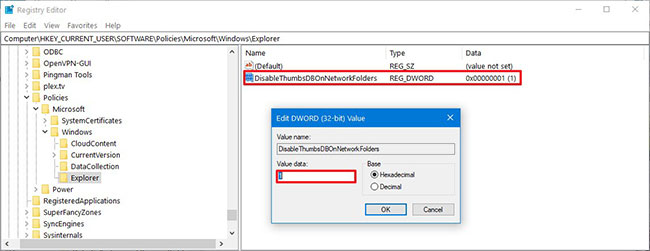
9. Khởi động lại máy tính.
Khi bạn xong xuôi các bước, các cài đặt mới sẽ được áp dụng và giờ đây bạn sẽ cũng có thể xóa file thumbs.db mà không mắc phải thông báo “The action can’t be completed because the file is open in Windows Explorer” .
Từ khóa bài viết: truongthinh.info, windows 10, thumbs.db, file thumbs.db, xóa thư mục mạng, xóa thư mục mạng với file thumbs.db, xóa thư mục mạng với file thumbs.db trên Windows 10
Bài viết Cách xóa file thumbs.db trên Windows 10 được tổng hợp và biên tập bởi: truongthinh.info. Mọi ý kiến đóng góp và phản hồi vui lòng gửi Liên Hệ cho truongthinh.info để điều chỉnh. truongthinh.info xin cảm ơn.

